
Опитайте!
Когато имате голямо количество данни в Excel, може да искате да пренаредите данните във вашата обобщена таблица, за да улесните работата си с тях. Можете също да добавяте или променяте полетата в обобщена таблица.
-
Изберете клетка някъде в обобщената таблица.
-
Изберете Анализиране на > списък с полета.
-
В екрана Полета на обобщена таблица изберете полетата, които искате да покажете в обобщената таблица.
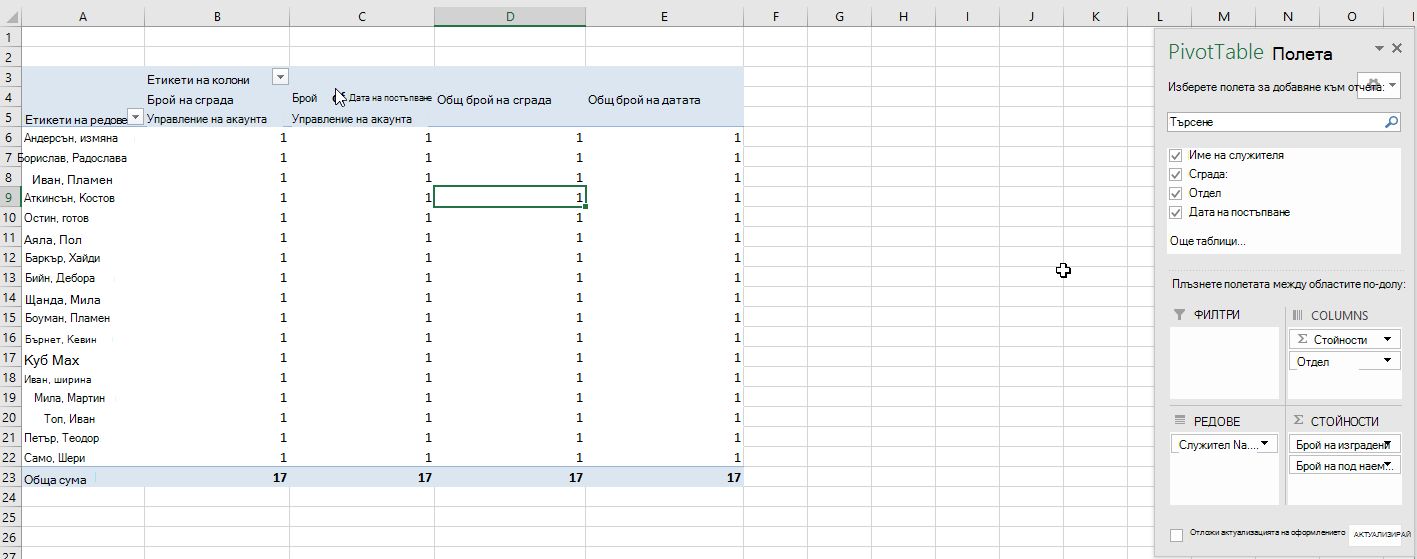
-
За да пренаредите полетата, плъзнете полетата до областите, които искате да бъдат.
-
Филтрите са филтрите на отчета от най-високо ниво над обобщената таблица.
-
Колоните се показват в горната част на обобщената таблица.
Забележка: В зависимост от йерархията на полетата колоните може да са вложени в колони от по-високо ниво.
-
Редовете се показват от лявата страна на обобщената таблица.
Забележка: В зависимост от йерархията на полетата редовете може да са вложени в редове от по-високо ниво.
-
Стойностите са обобщените числови стойности в обобщената таблица.
Забележка: Ако имате повече от едно поле в дадена област, можете да пренаредите реда им, като ги плъзнете. За да изтриете поле от обобщената таблица, плъзнете полето извън областта му. Всички промени в данните в обобщената таблица не променят изходните данни.
-
Искате още информация?
Използване на списъка с полета за подреждане на полетата в обобщена таблица
Сортиране на данни в обобщена таблица
Промяна на оформлението на данните на обобщена таблица в Excel 2016 за Windows










